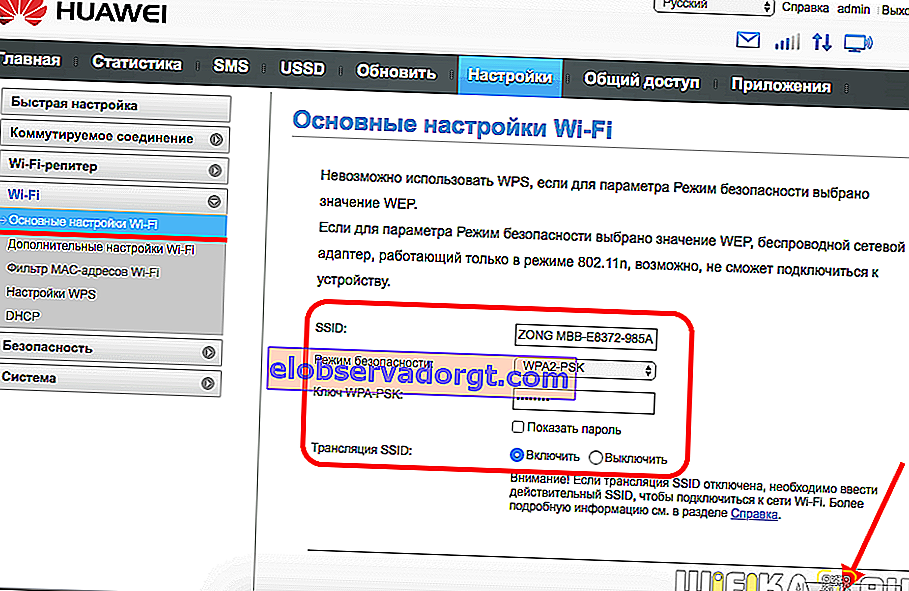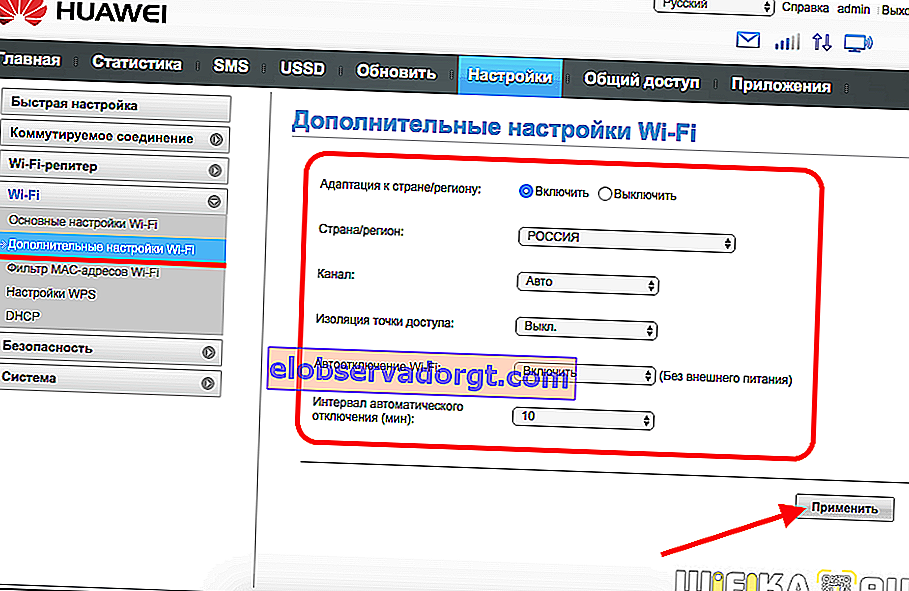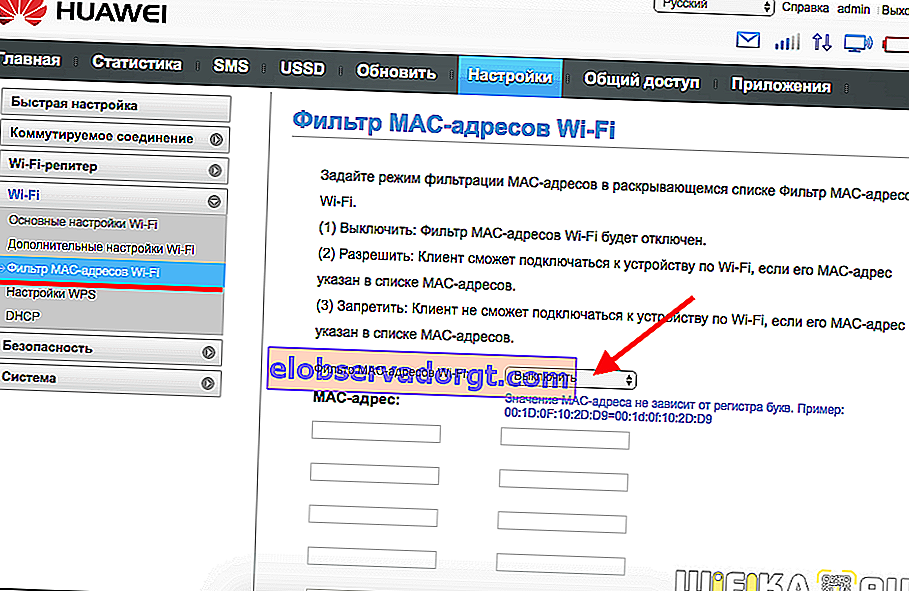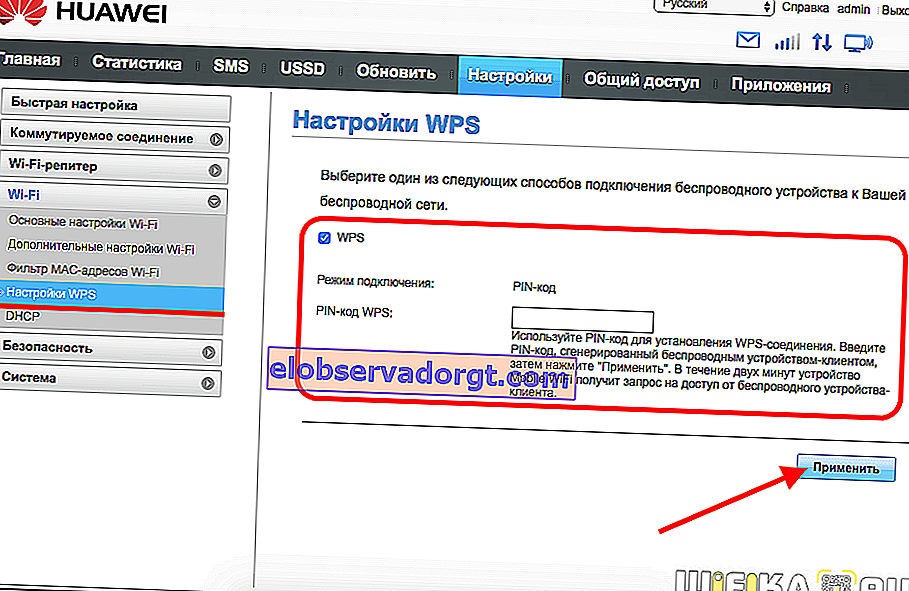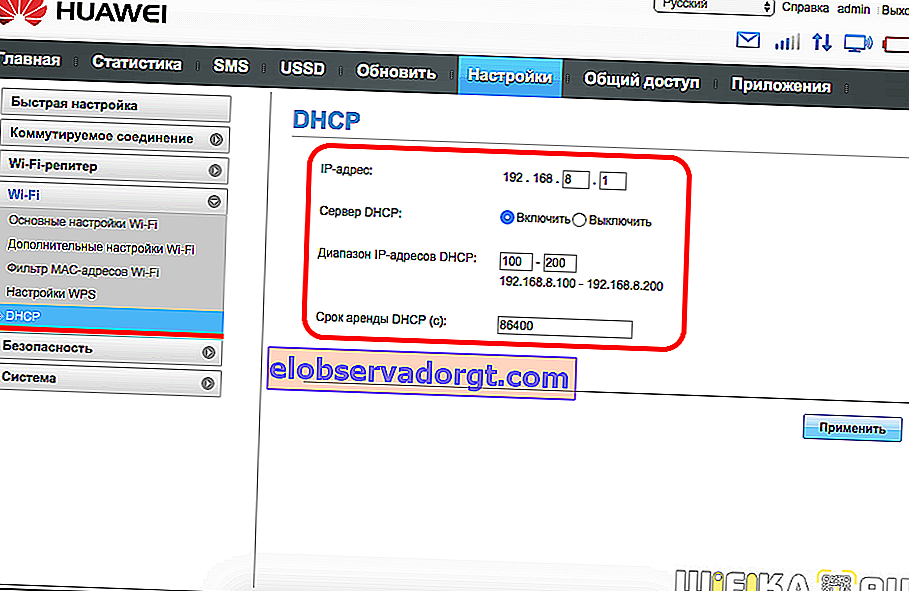מודמי USB למחשבי Huawei נפוצו בשל העובדה שהם משמשים תחת המותגים שלהם על ידי מפעילי אינטרנט מקומיים 3G-4G (LTE) - Megafon, MTS, Beeline, Tele 2, Rostelecom, Connect, Altel וכו '. במאמר זה אנסה להראות בפירוט כיצד להתחבר כראוי למחשב באמצעות USB או WiFi ולהגדיר את מודם ה- Huawei E8372h-153 דרך חשבוני האישי 192.168.8.1. מדריך זה הוא אוניברסלי עבור רוב דגמי המודם האחרים של Huawei - E3372 (Megafon M150-2 או MTS 827F / 829F), EC315, E3531, E1550, E8231w, E3276, AF23, K5005 וכו '.
הוראות כיצד לחבר מודם USB Huawei E8372h-153 למחשב
בואו נסתכל מקרוב על השאלה כיצד לחבר מודם Huawei למחשב ולשנות את הגדרות האינטרנט וה- WiFi בו. Huawei E8372h (153) הוא מכשיר רב-תכליתי שיכול גם לשלוח אות אלחוטי למחשבים אחרים במצב נתב.
כדי להגדיר את Huawei E8372H כמודם, עליך לחבר אותו ליציאת ה- USB של המחשב הנייד שלך. ב 99% מהמקרים, הוא מוכר אוטומטית במערכת.

אם לא, עליך להתקין את מנהלי ההתקנים. לשם כך, עליך להפעיל את תוכנית AutoRun.EXE מתיקיית השורש, הנמצאת במודם. חלון ההפעלה האוטומטית שלי צץ ברגע שחיברתי את ה- Huawei E8372h למחשב שלי.

לאחר מכן, האינטרנט אמור להופיע במחשב, ואין צורך בהגדרות אחרות.
כיצד להתחבר למודם 3G-4G Huawei E8372 דרך ממשק האינטרנט 192.168.8.1 באמצעות wifi?
בתיאוריה, אם קניתם מודם Huawei E8372h מאחד המפעילים, האינטרנט אמור לעבוד מייד. אך אם רכשתם אותו בנפרד והכנסתם כרטיס SIM בעצמכם, ייתכן שתצטרך באמת להיכנס לחשבונו האישי.

בנוסף לשיטה הקלאסית באמצעות USB, קיימת אפשרות נוספת להתחבר למודם Huawei באמצעות WiFi לתצורה מפורטת. העובדה היא כי ה- Huawei E8372h, בניגוד ל- E3372h, הוא גם נתב בו זמנית, כלומר, הוא יכול להפיץ אות אלחוטי לכל מחשבים, מחשבים ניידים וסמארטפונים אחרים.
ורק על ידי התחברות למודם Huawei E8372h-153 באופן אלחוטי, תוכלו להגיע להגדרות החשבון האישי שלכם באמצעות ממשק האינטרנט שלו.
אם אתה משתמש במודם זה להעברת אינטרנט 3G-4G דרך WiFi כנתב, אז כדי להתחבר אליו אין צורך לחבר את ההתקן ליציאת ה- USB של המחשב שלך. ניתן להשתמש בכל כבל מאריך או סוללה חיצונית.

שם הרשת והסיסמה המוגדרים כברירת מחדל לחיבור לאות שלה מצוינים על מדבקה מתחת לכיסוי המודם. לרוב, כתובות ה- IP 192.168.8.1 או 192.168.3.1 משמשות להזנת החשבון האישי של Huawei דרך ממשק האינטרנט. לדוגמא, כך נראה מידע זה על התווית Huawei E8372H

אם רכשתם מודם ממפעיל סלולרי, דף ממשק האינטרנט של חשבונכם האישי עשוי להיראות כמו "status.megafon.ru" או "home.beeline". כדי להיכנס, עליך להיות מורשה - כניסה או סיסמת ברירת המחדל הם "admin / admin" או בשינויים מסוימים "סיסמת admin".

מייד יוצע לנו לשנות אותם ליתר ביטחון.

ולאחר החלפה נגיע לדף הראשי של לוח הבקרה. כאן כבר תוכלו לבצע הגדרות מפורטות עבור המודם.
תפריט הגדרות למודם 3G-4G Huawei E8372h-153
אחרי שהזנתם את החשבון האישי של מנהל המודם של Huawei, קודם כל אנחנו מגיעים לדף "סטטיסטיקה". המידע הנוכחי אודות תעבורת האינטרנט המשומשת מוצג כאן

פריט התפריט הבא הוא SMS, משם ניתן לשלוח הודעה מהמספר המוקצה לכרטיס ה- SIM במודם Huawei זה.

בסעיף USSD, אתה יכול לשלוח בקשה למספר קצר, למשל, כדי לברר את מצב היתרה בחשבון השוטף או לשנות את התעריף.

אך החלק הגדול והנחוץ ביותר בחשבונו האישי של Huawei הוא "הגדרות" המודם. קודם כל, כאן תוכלו להשבית את השימוש במכשיר בשיטוט.

אך כותרת המשנה "ניהול פרופילים" תהיה שימושית במיוחד אם המודם שלך אינו נעול למפעיל ספציפי, ויש להזין את כל הנתונים להתחברות אליו באופן ידני.
אגב, אם קניתם מודם בסלון סלולרי, אך רוצים להחליף ספק, אז אינכם צריכים לרכוש דבר - המאמר שלנו מתאר בפירוט כיצד להחליף את המודם לשימוש בכל כרטיסי ה- SIM.
אם המכשיר נעול על מפעיל כלשהו, אי אפשר לשנות כאן משהו. אם קטע זה ריק, אנו נכנסים לשרת ונכנסים לאישור ברשת - איזה מהם עבור איזה מפעיל, הוא מתואר בפירוט במאמר האחר שלנו בנושא נתבי 4G, קרא.

ב"הגדרות רשת "מצב ברירת המחדל הוא" אוטומטי ". המשמעות היא שהמודם עצמו בוחר לאיזה תדר להתחבר - 2G, 3G או 4G. נראה שהכל בסדר, אבל יש כאן ניואנס אחד, שבמקרה של קליטה לקויה, זה יתפוס את הרשת כל הזמן ומתג, מה שהופך את האות לא יציב. במקרה זה, מומלץ לחייב אותו בכוח לעבוד במצב שתופס הכי טוב במקום המיקום שלך.

הגדרת רשת WiFi במודם Huawei E8372H-153
בניגוד ל- E3372, למודם Huawei E8372h-153 יש גוש תצורות נפרד הקשור להגדרת רשת אלחוטית להפצת האינטרנט באמצעות wifi למחשבים אחרים, מחשבים ניידים או סמארטפונים.
- ב"הגדרות WiFi בסיסיות "תוכלו לשנות את שם הרשת (SSID), להקצות סיסמה חדשה ולהפוך את הרשת לבלתי נראית למשתמשים אחרים.
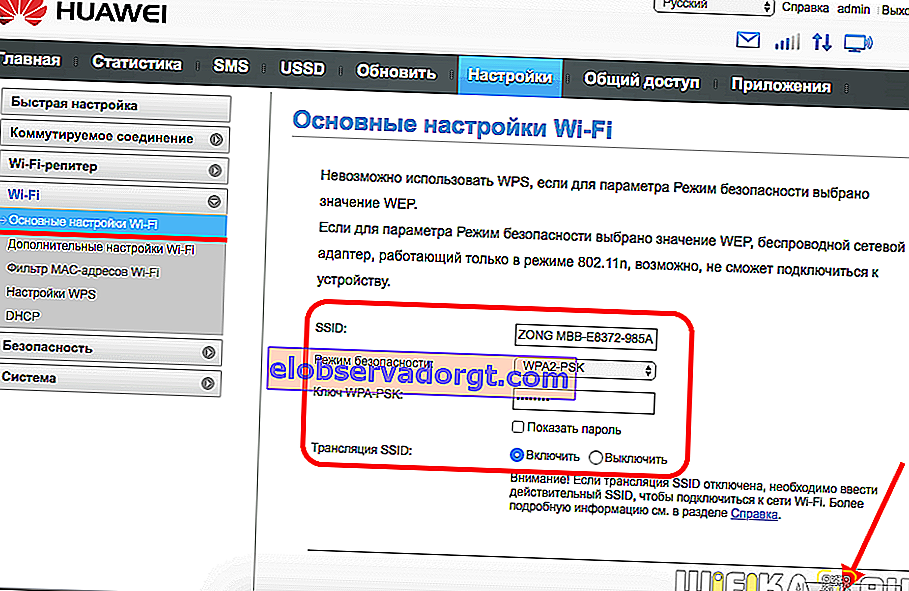
- ב"תוספת "תוכלו גם לשנות את האזור ולבחור את ערוץ ה- WiFi האופטימלי.
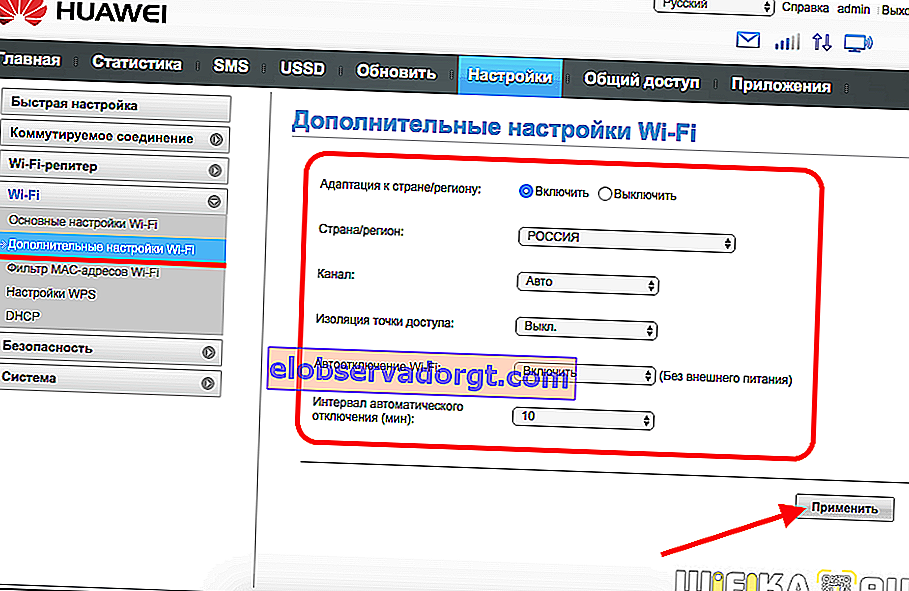
- "מסנן כתובות MAC" מאפשר לנתק לקוחות לא רצויים מהאינטרנט באמצעות מזהה מכשיר ייחודי.
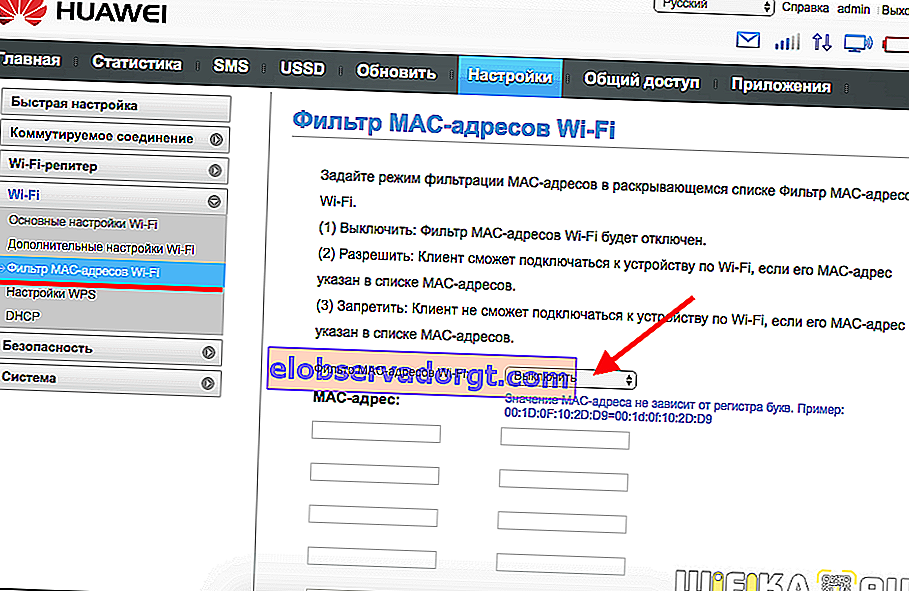
- בסעיף "WPS" מופעלת פונקציית החיבור האוטומטי לאות או באמצעות קוד PIN ממכשירים אחרים.
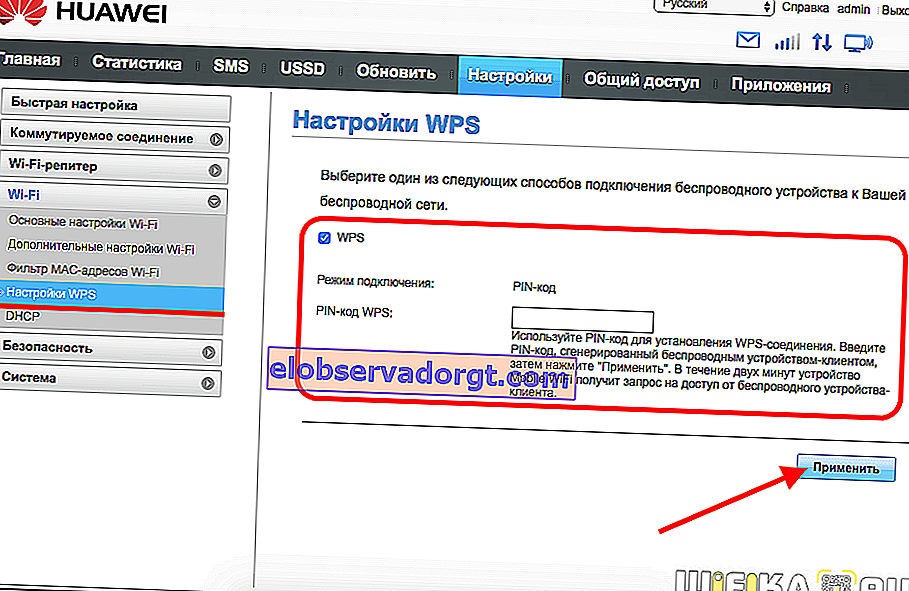
- לבסוף, ב- DHCP מוגדרים כתובת ה- IP של המודם, טווח הערכים הזמינים להנפקה למחשבים אחרים וזמן החכירה של כתובות אלה.
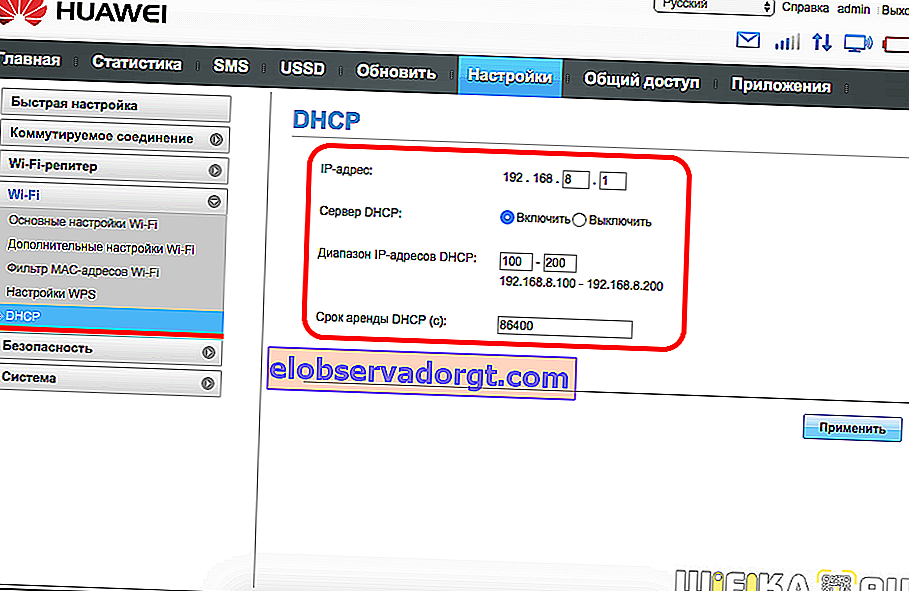
השליטה במצב "מהדר wifi" ממוקמת בחלק נפרד של התפריט. אם תפעיל אותו, מודם Huawei יוכל לבחור מהיכן להשיג את האינטרנט - מנתב אחר או מכרטיס SIM. זה שימושי אם חיברת את המודם למחשב הנייד שלך. כדי לא לבזבז תעבורה ניידת, כאשר אתה נמצא באזור של אות Wi-Fi ידוע, תינתן עדיפות אליו.

גישה לכרטיס SD
ותכונה מעניינת נוספת של מודם Huawei E8372h היא תמיכה בעבודה עם כרטיסי מיקרו SD. זה, כמו כרטיס ה- SIM, מותקן בתוך המארז. על בסיסו תוכלו ליצור שרת FTP ברשת ולפתוח אליו גישה לכל הגאדג'טים המחוברים לרשת ה- WiFi שלו. הגדרה זו ממוקמת בקטע "שיתוף".

כברירת מחדל, מצב "USB בלבד" מופעל, כלומר הוא משמש ככונן הבזק רגיל המחובר למחשב. אך אם תעביר את תיבת הסימון ל"גישה FTP ", האפשרויות המתוארות לעיל נפתחות.

אתה יכול לתת את הזכויות רק לקריאת קבצים או גם לכתיבה. בנוסף, בחר בספרייה שתפתח גישה - לכל כרטיס הזיכרון או לתיקיה נפרדת.
אלה ההגדרות הבסיסיות עבור המודם, אשר ניתן למצוא בכתובת //192.168.8.1 או 192.168.3.1 בחשבונך האישי של Huawei. עכשיו אתה יודע להזין ולשנות אותם.